Vytvorenie loga pre tvoj YouTube kanál môže byť vzrušujúcou a kreatívnou úlohou. S trochou vedenia a správnymi nástrojmi je možné vytvoriť logo, ktoré je atraktívne a zároveň odzrkadľuje tvoju značku. Táto príručka ťa krok za krokom sprevádza celým procesom tvorby loga v programe Photoshop.
Najdôležitejšie zistenia
- Výber a inštalácia písma do Photoshopu
- Vytvorenie nového dokumentu v Photoshop
- Použitie textových efektov pre atraktívny dizajn loga
- Export loga pre použitie na YouTube
Krok za krokom sprievodca
Pre štart plný zaujímavých pohľadov, otvorte najprv program Photoshop a načítajte potrebné materiály. Ak ešte nemáte písma, odporúčam ich najskôr stiahnuť z webovej stránky ako napríklad davon.com. Tam môžete získať veľa písiem zadarmo, ale dôsledne si prečítajte licenčné podmienky.
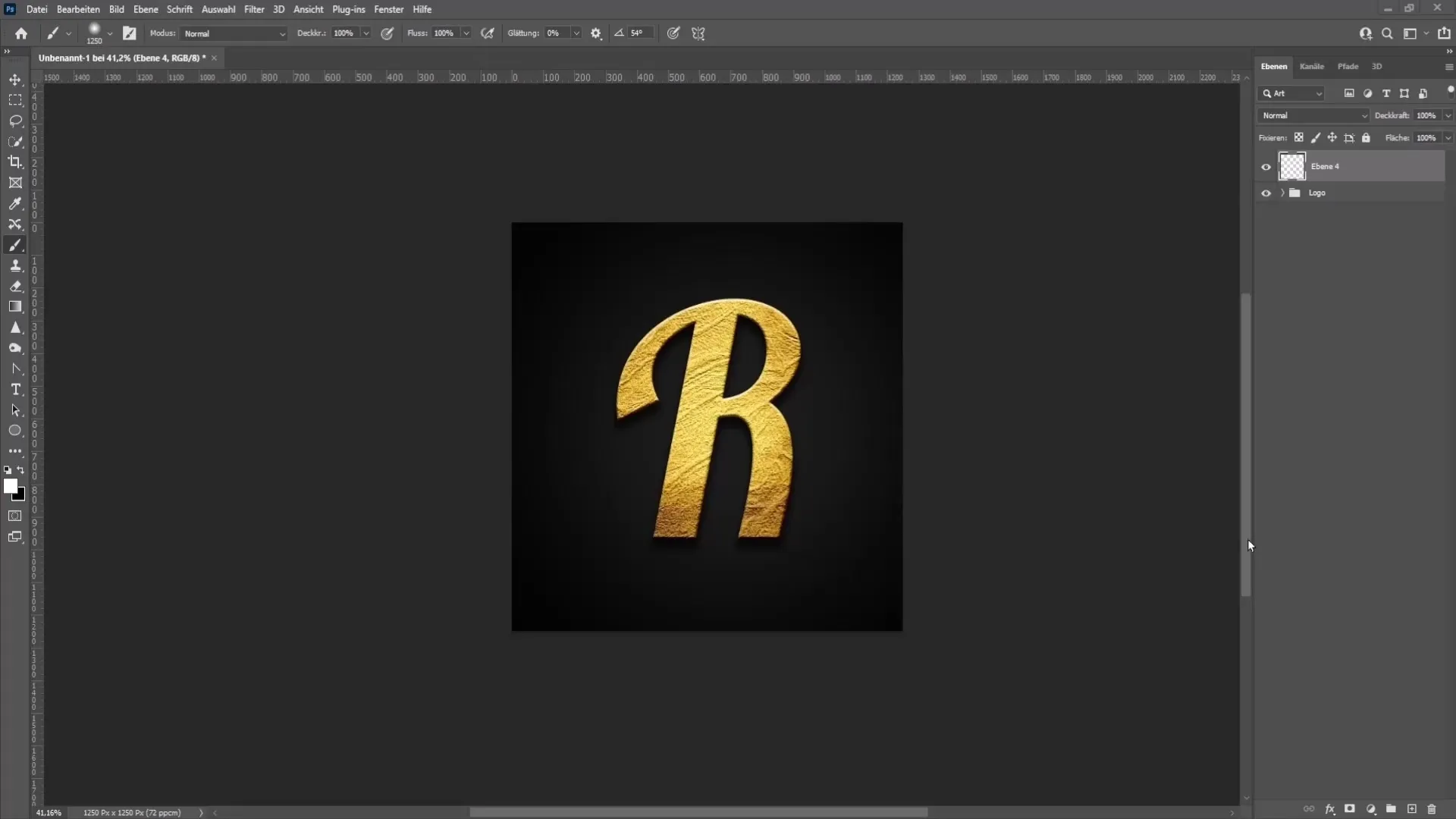
Keď ste začali sťahovať písma, prejdite do oblasti pre nové písma a kliknite na "zdarma pre súkromné použitie". Toto je dôležité, ak máte v úmysle použiť logo len pre váš osobný kanál. Ak máte záujem predávať vaše logo, budete potrebovať komerčnú licenciu.
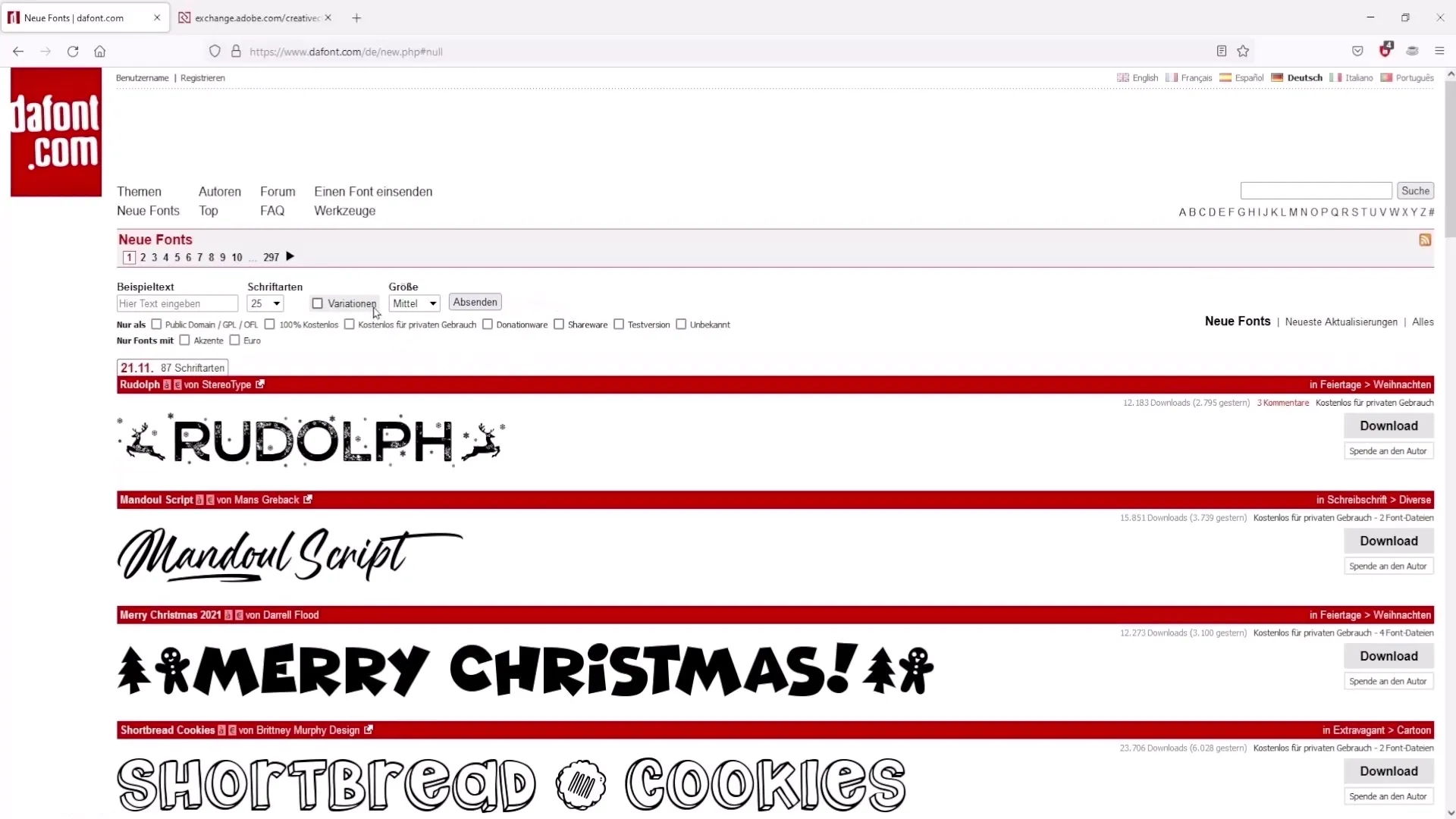
Teraz, keď máte vaše písmo, otvorte Photoshop a vytvorte nový dokument. Choďte na "Súbor" a vyberte "Nový". Šírka a výška 1250 pixelov a rozlíšenie 72 dpi postačujú pre digitálne účely. Kliknite na "Vytvoriť", aby sa otvoril váš nový dokument.
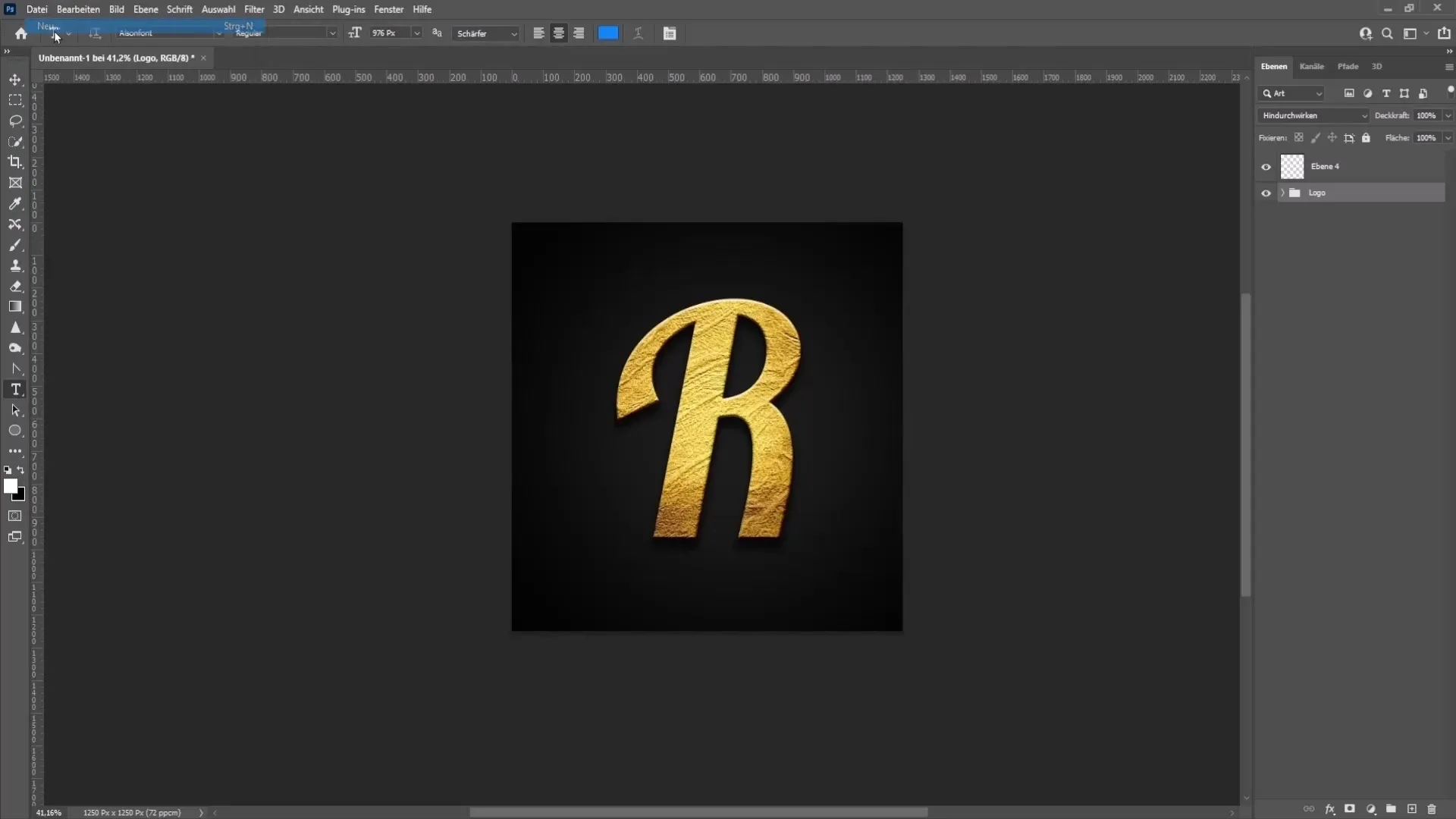
Použite nástroj na prácu s textom a vyberte písmo, ktoré ste si stiahli. Kliknutím na stred dokumentu napíšte písmeno alebo názov, ktorý chcete použiť pre svoje logo. Uistite sa, že text je viditeľný a zreteľný, a upravte veľkosť textu podľa potreby.
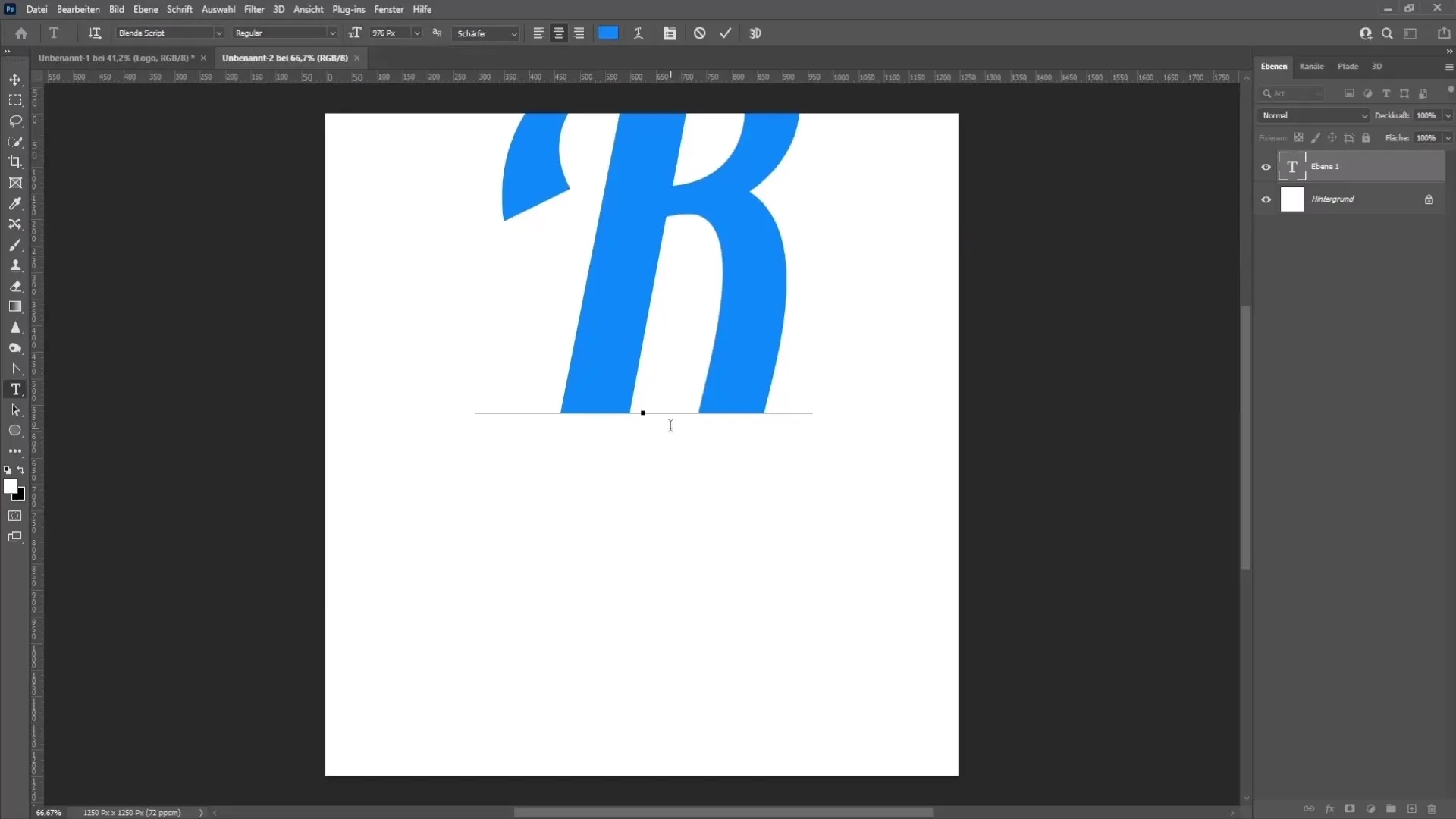
Teraz je čas vniesť život do pozadia. Vyberte farbu pre pozadie v paletke s vrstvami. Vytvorte novú vrstvu a zvoľte možnosť "Farba pozadia" na použitie čiernej farby pozadia. Posuňte túto vrstvu s podržaným ľavým tlačidlom myši pod textovú vrstvu.
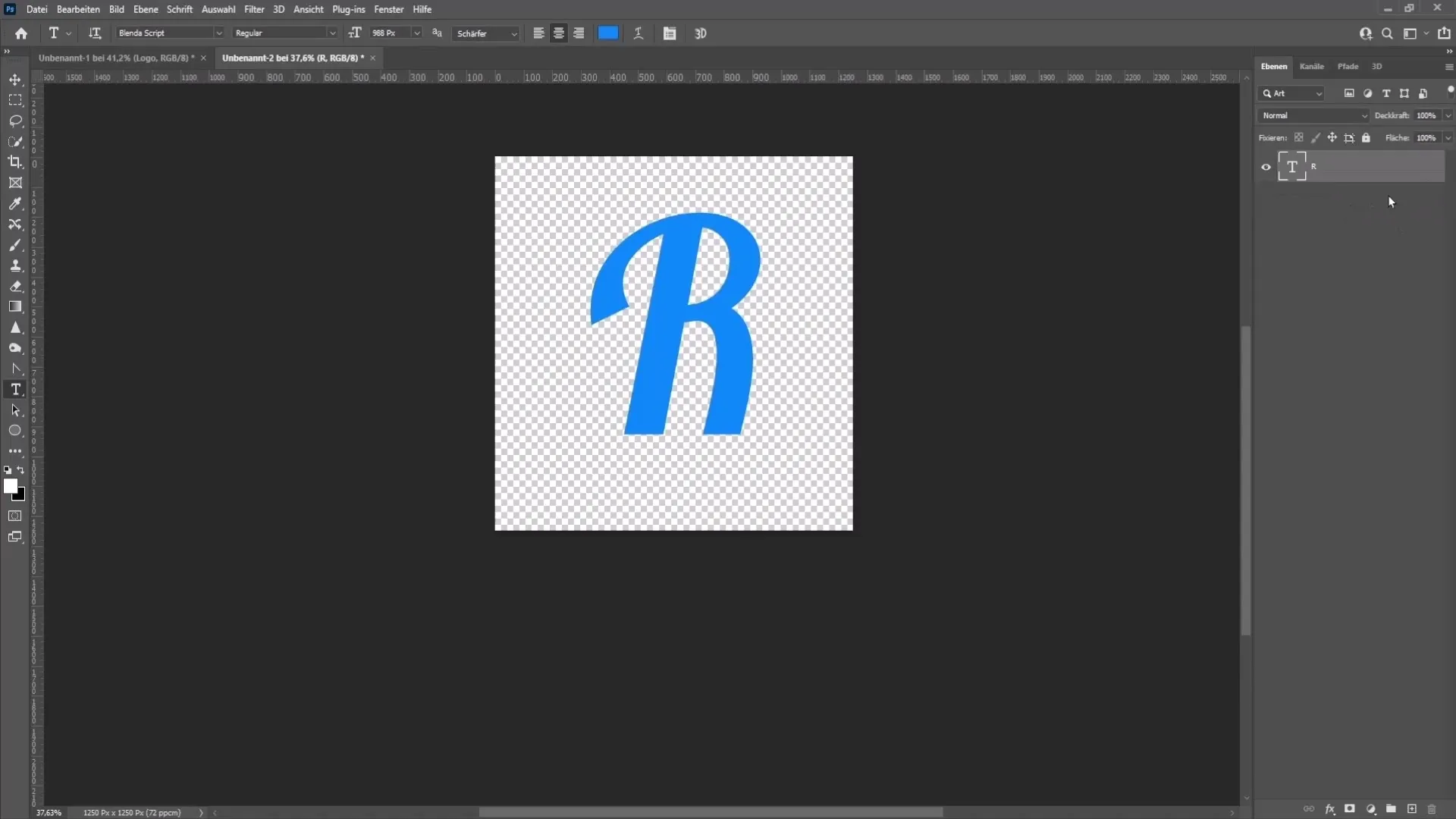
Aby ste svoje logo dali do zaujímavejšieho svetla, môžete vytvoriť novú prázdnu vrstvu a pracovať s nástrojom na kreslenie. Nastavte predný plán na bielu farbu a nastavte tvrdosť štetca na približne 10 %. S kombináciou klávesy Alt a pravého tlačidla myši môžete upraviť veľkosť štetca a začať kresliť.
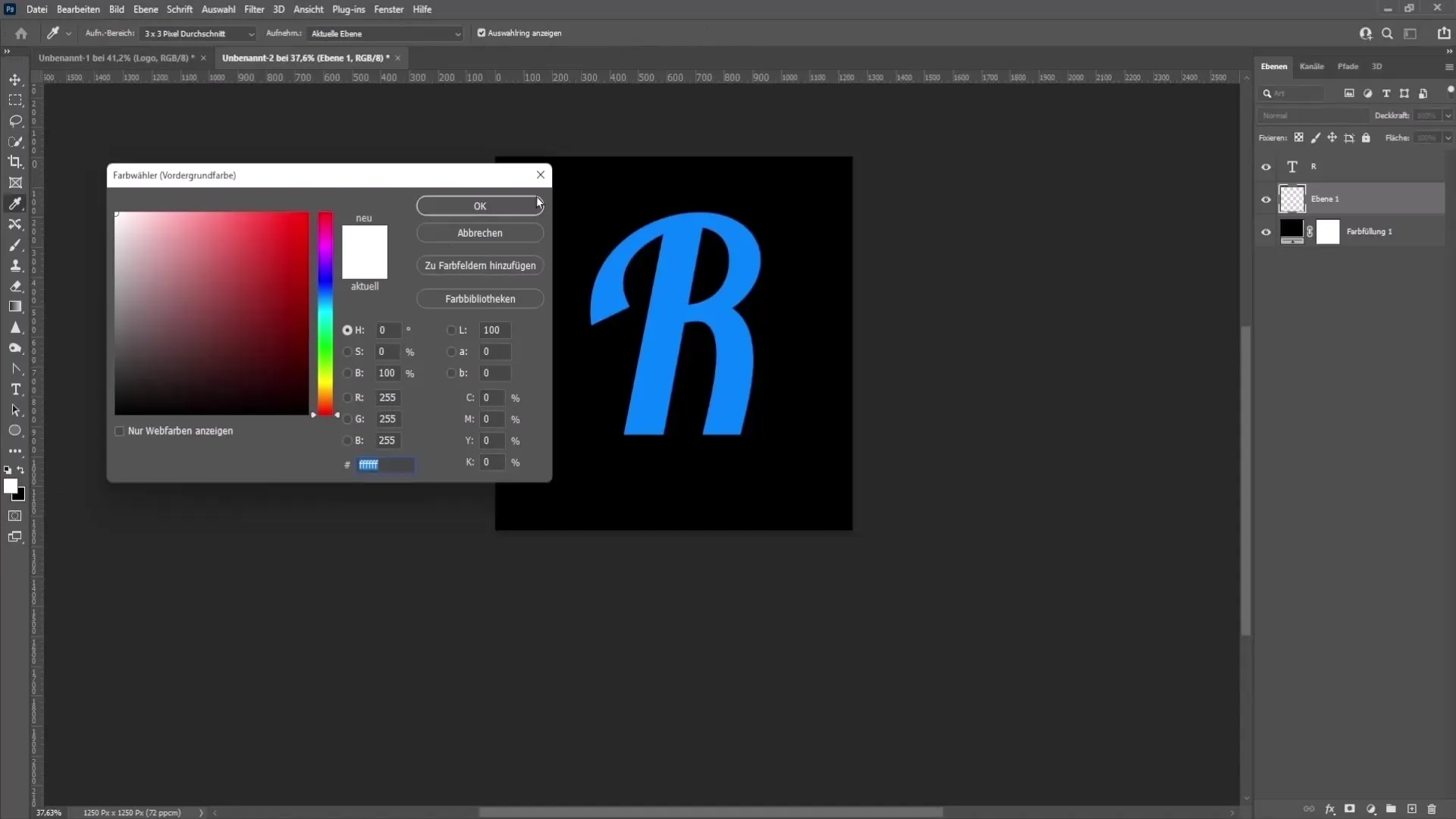
Teraz sa dostávame ku dôležitému kroku, pridaniu textúr a efektov. Pre vytvorenie zlatého efektu si stiahnite príslušný plugin. Tento plugin je zadarmo a ľahko sa inštaluje. Po stiahnutí by ste ho mali byť schopní aktivovať v programe Photoshop.
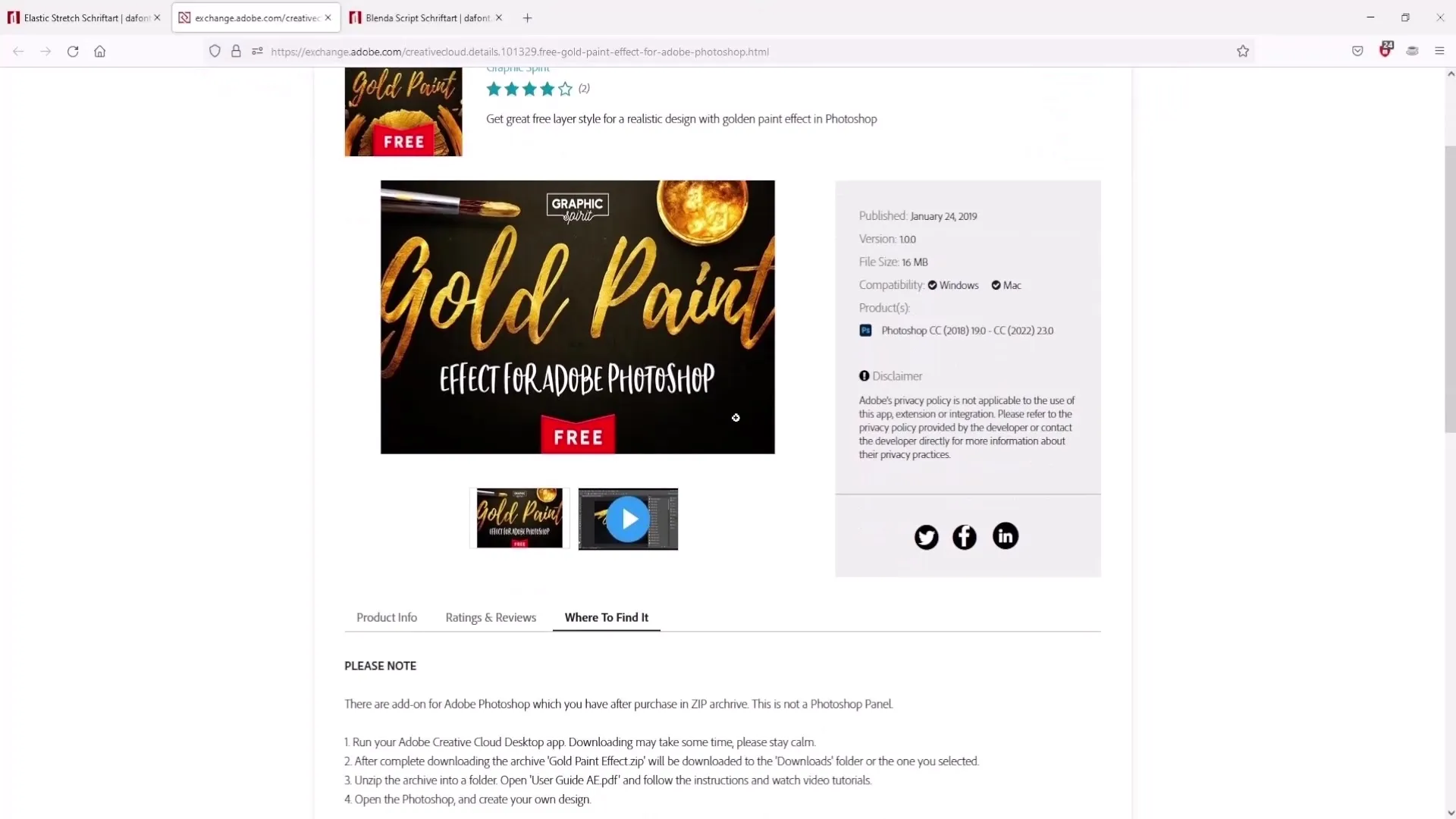
Kliknite pravým tlačidlom myši na váš text a prejdite na možnosti výplne, aby ste upravili štýly. Tu môžete aplikovať zlatý štýl, ktorý sa vám páči. Ak sa vám zlatá farba nepozdáva, sú k dispozícii aj strieborné a bronzové štýly na výber.
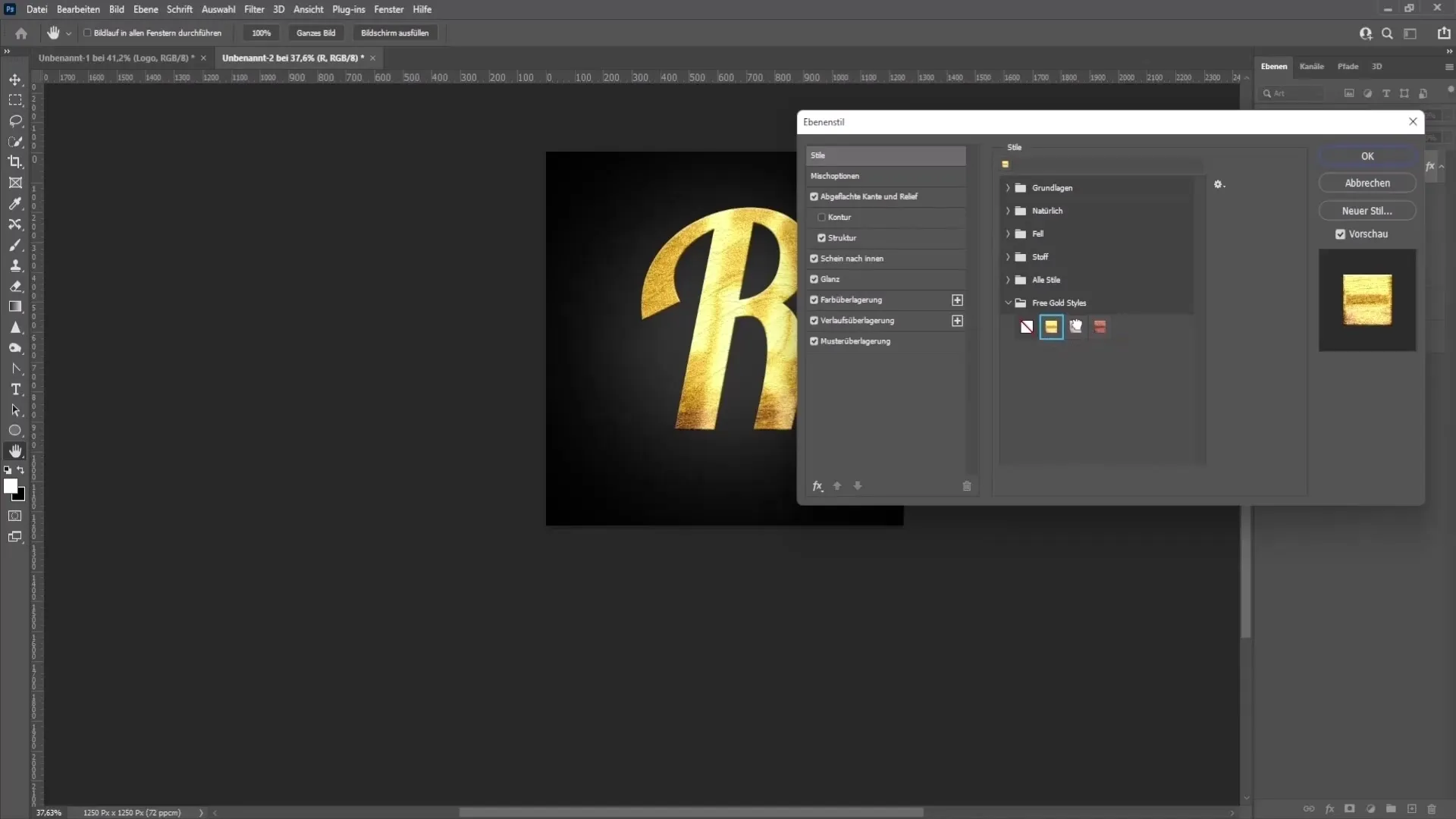
Pre dokonalé dokončenie efektu môžete ďalej pracovať s nastaveniami. Pridajte vnútorný tieň tým, že upravíte jeho veľkosť a vzdialenosť, aby ste dosiahli požadovaný vzhľad. Experimentujte s hodnotami, až kým nebudete spokojní s výsledkom.
Ak ste spokojní so vzhľadom vášho loga, môžete upraviť priehľadnosť a vykonať finálne úpravy. Trochu experimentovania môže pomôcť k dosiahnutiu dokonalého loga.
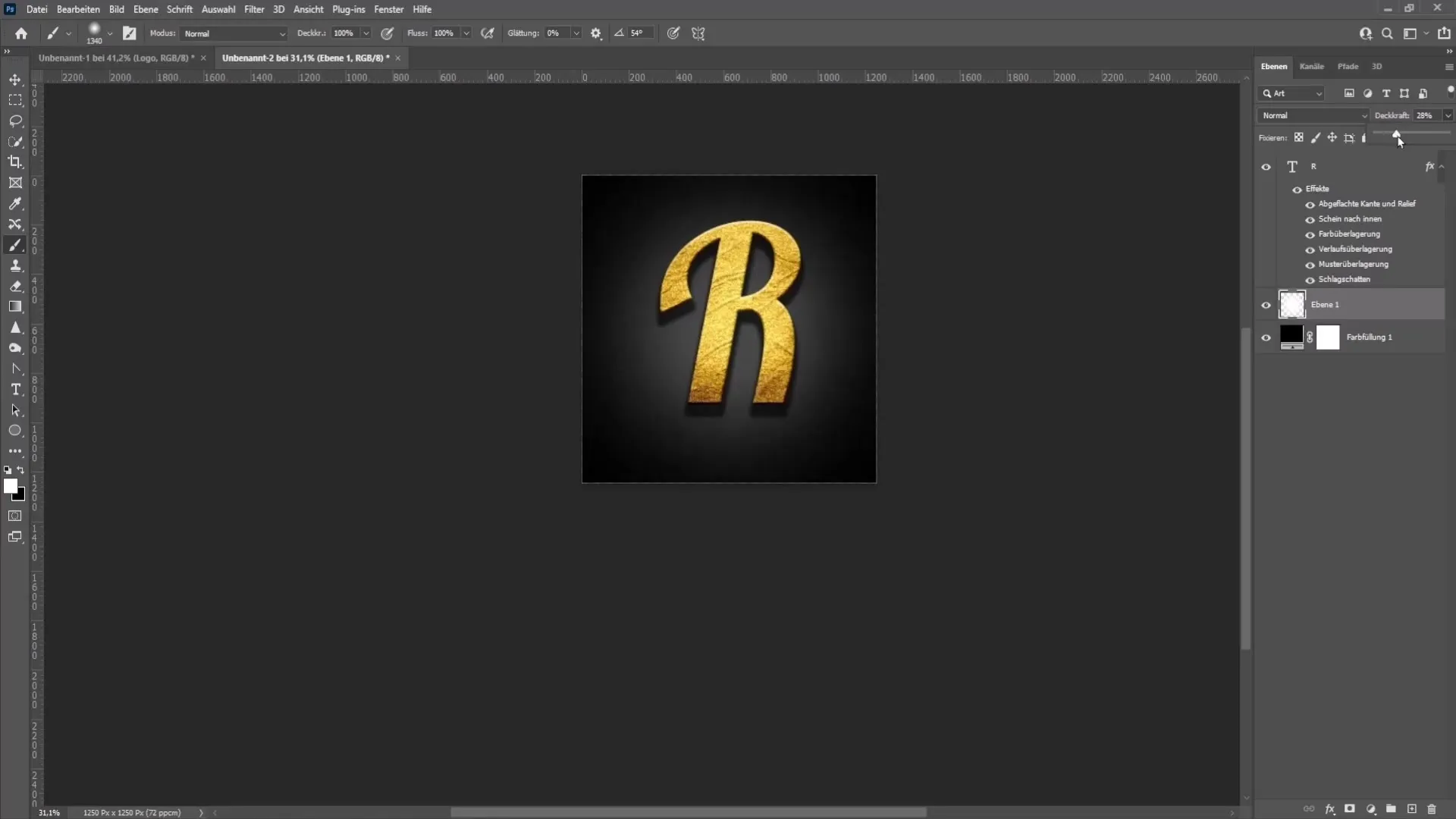
Po vytvorení svojho loga ho exportuj. Prejdite späť na "Súbor", potom na "Export" a vyberte možnosť "Exportovať ako". Uistite sa, že vyberiete formát PNG a uložte súbor na ľahko prístupnom mieste.
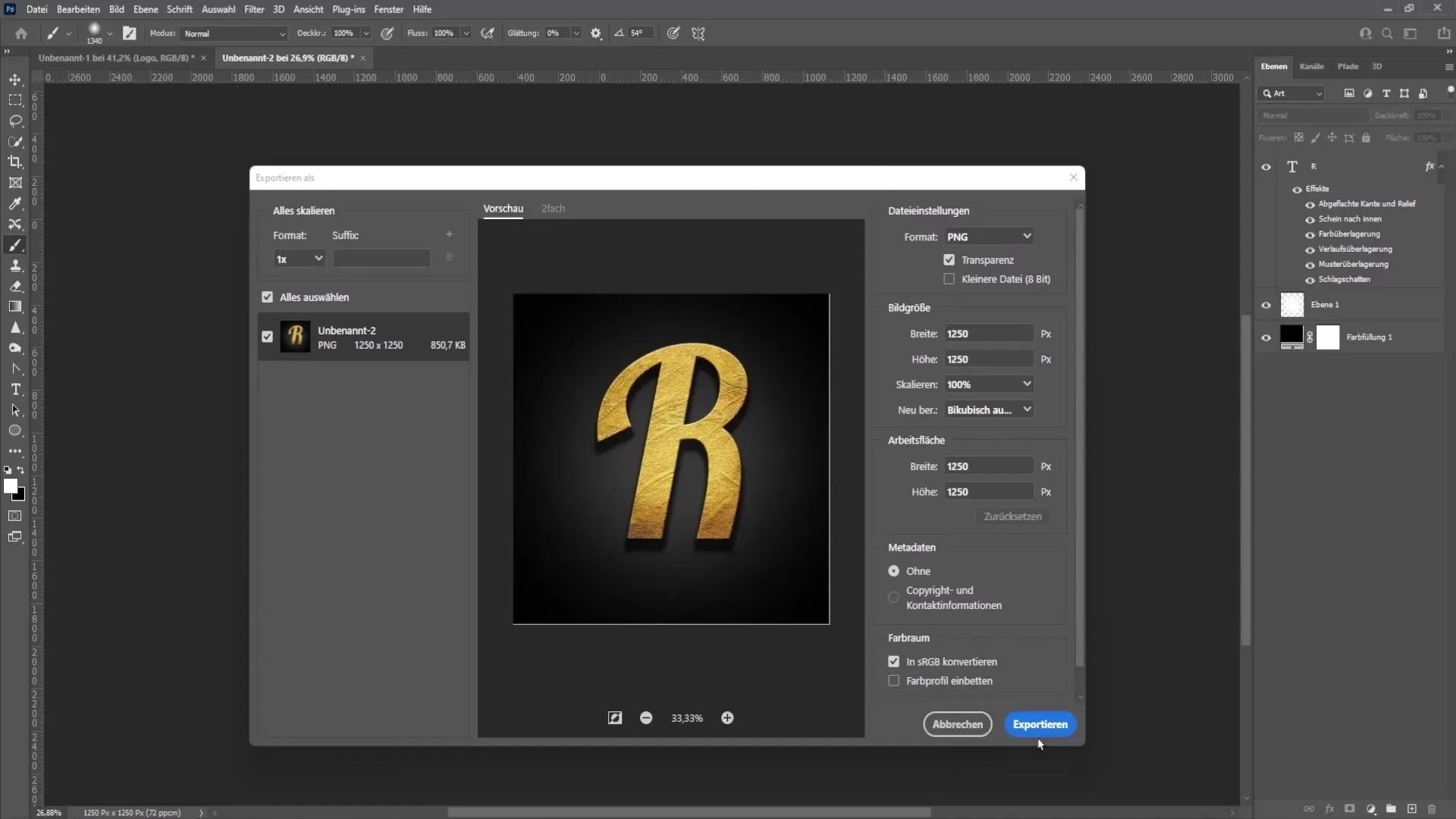
Teraz, keď si exportoval svoje logo, je čas ho nahrať na YouTube. Prejdite na svoj kanál na YouTube, kliknite na svoj profilový obrázok a prejdite do nastavení kanála. Tu môžete svoj profilový obrázok jednoducho zmeniť dvojitým kliknutím na požadovaný súbor s logom.
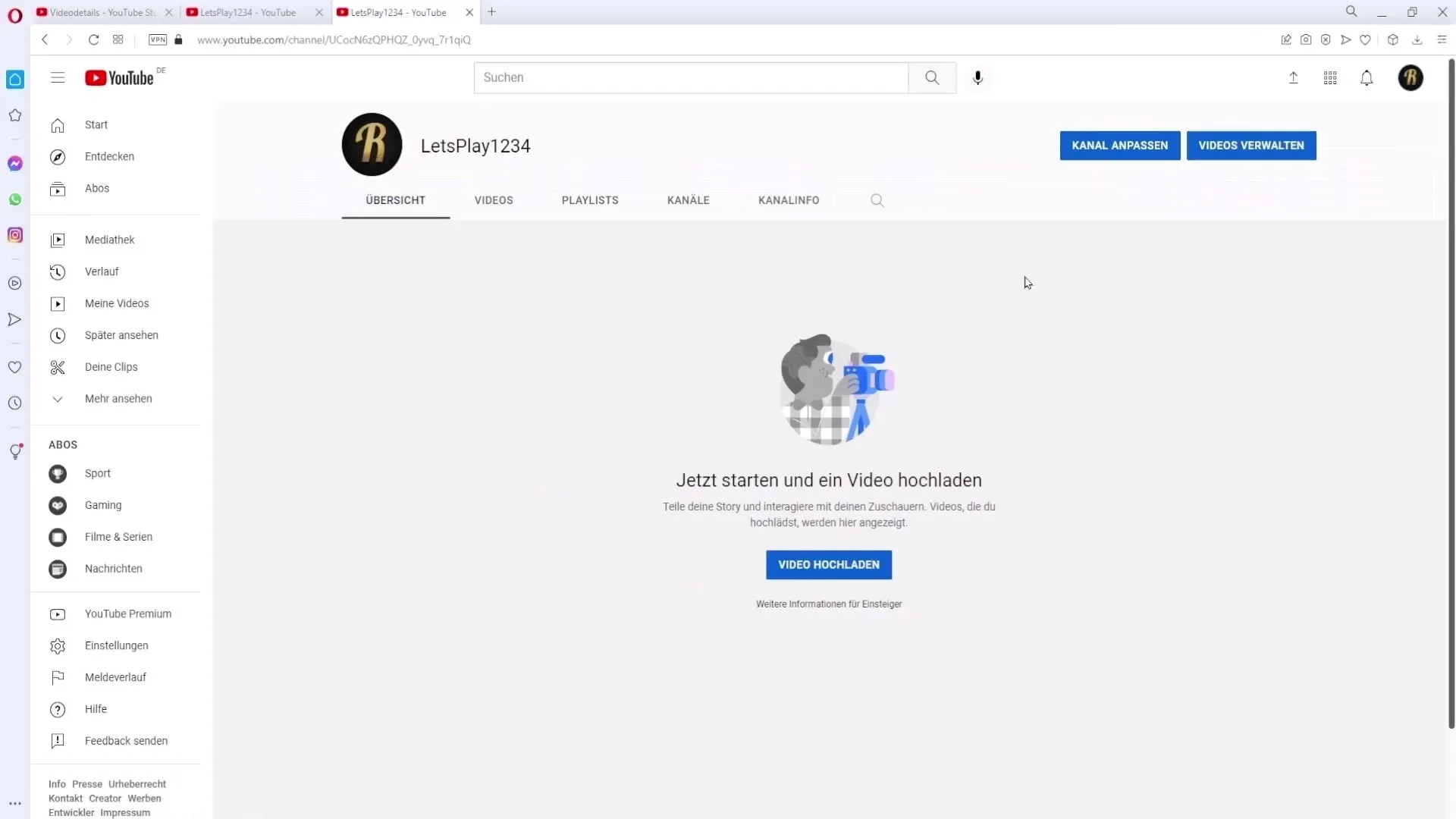
Môžete tiež upraviť logo podľa náhľadu, aby ste sa uistili, že vyzerá dobre. Ak je všetko v poriadku, kliknite na "Hotovo", aby ste uložili vaše zmeny. Vaše nové logo je teraz viditeľné na vašom kanáli na YouTube!
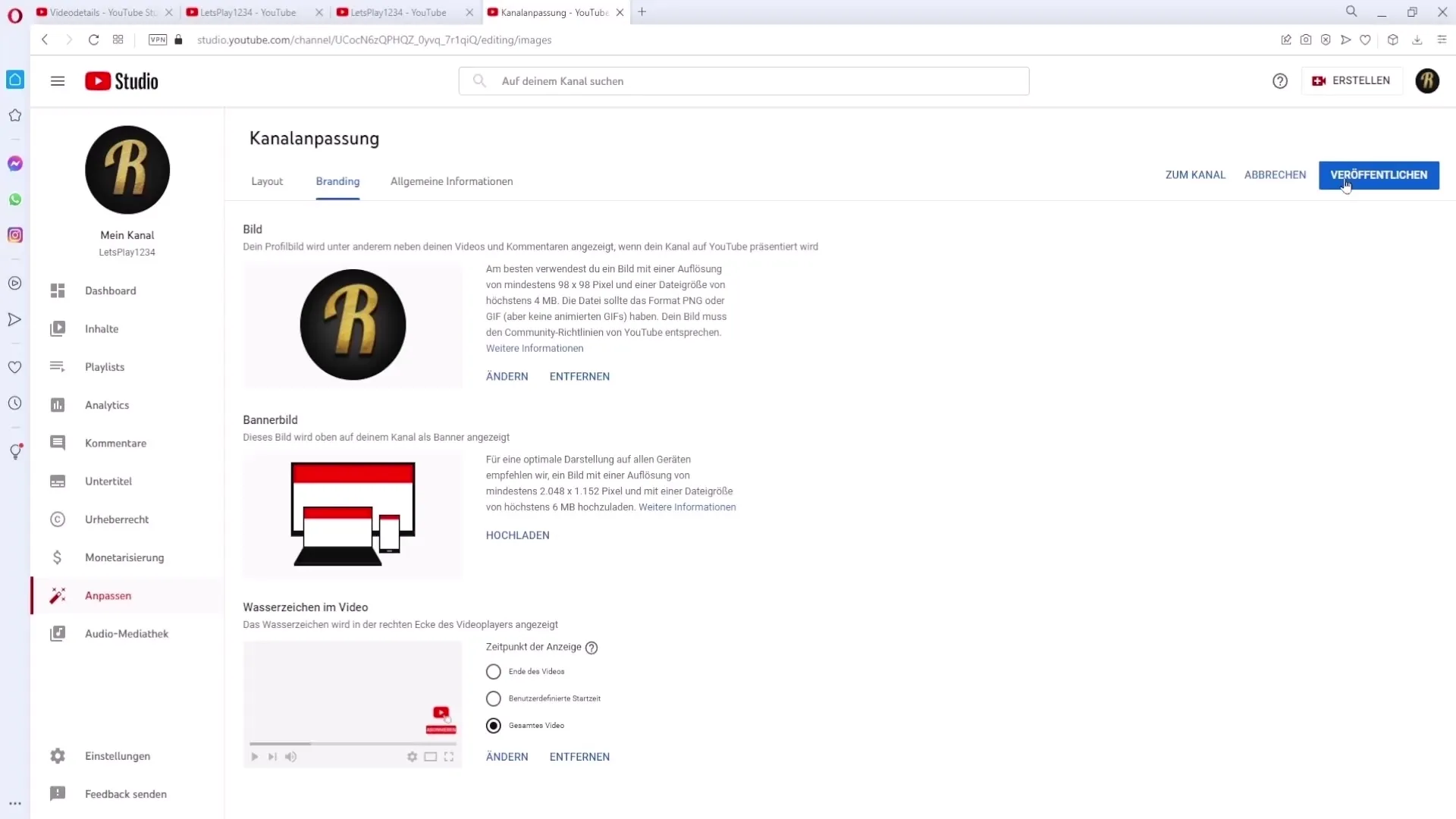
Zhrnutie
Vytvorenie loga v programe Photoshop vyžaduje len základné znalosti a trochu kreativity. S pravými nástrojmi a efektívnym postupom môžete vyvinúť dojemné logo, ktoré vašej značke dáva nezameniteľný vzhľad.
Často kladené otázky
Ako stiahnuť písma pre Photoshop?Môžete si stiahnuť písma z webov ako davon.com a dávajte pozor na licenčné podmienky.
Aký formát súboru by som mal použiť pre svoje logo?PNG je odporúčaný formát, keďže podporuje transparentný pozadie.
Ako nainštalovať písmo v programe Photoshop?Otvorte stiahnutý súbor TTF a kliknite na "Nainštalovať". Potom by ste mali reštartovať program Photoshop.
Môžem logo použiť aj na komerčné účely?Áno, v tomto prípade by ste mali zakúpiť správnu licenciu, ktorá umožňuje komerčné využitie.
Ako si môžem byť istý(a), že kvalita môjho loga je zachovaná?Pracujte s dostatočne vysokým rozlíšením a ukladajte ho vo formáte PNG.


